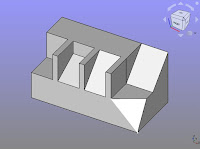PartDesignワークベンチ3分間練習15 Shellで作成した面材から線形のモデルを切り出す

線形の部材を組み合わせてモデルを作成する場合は、連続線や曲線でフレームを作成し、スイープツールで部材に変換するのが汎用的な方法ですが、面の向きがそろっている角材の場合はソリッドで外形を作り、部材を切り出した方が簡単なこともあります。 Shellツールを使えば、ソリッドを一定の厚さの面の組み合わせに変換することができるので、作成した面から角型の部材を切り出します。 ■傾斜した面で構成されるモデルを作成する 直線的なモデルは、ソリッドから残す面を考えて順にPocketツールで切抜いていけば、線形の部材が残るので、特別な操作はありません。 【直線フレームの切抜き】 【Textデータ】 PartDesignワークベンチのスケッチ作成ツールで、XY-planeを選択してSketcherに移動します。 長方形ツールで、座標原点から長方形を作図し、水平距離拘束で200、垂直距離拘束で200で固定します。 閉じるで戻り、Padツールで長さ100で直方体に変換します。 直方体の側面を選択し、Pocketツールをクリックします。 長さを100にして、方向をカスタム方向に変更し、xを30、zを100に変更して、面を傾けます。 反対の側面を選択し、Shellツールをクリックして、「□内側に向かって作成」をオンにし、厚みを20にして、板材に変換します。 ソリッドの上の面を選択し、スケッチ作成ツールでSketcherに移動します。 外部参照リンクツールで、右の線をクリックして参照ラインに変換します。 参照ラインに線上拘束して、長方形を作図します。 長方形の右下の点と水平軸を選択し、垂直距離拘束で20で固定します。 長方形の線を、水平距離拘束で120、垂直距離拘束で160で固定します。 コーナー保持フィレットで、長方形の左側のコーナーを面取りし、半径拘束で10で固定します。 閉じるで戻り、Pocketツールで長さ20で上の板を切抜きします。 下の板を選択し、スケッチ作成ツールでSketcherに移動します。 外部参照リンクツールで、右の縦の線を選択して参照ラインに変換します。 参照ラインの下の点に一致拘束して、長方形を作図し、水平距離拘束で80で垂直距離拘束で160で固定します。 コーナー保持フィレットで、長方形の左側のコーナーを面取りし、半径拘束で10で固定します。 閉じるで戻り、Pock...